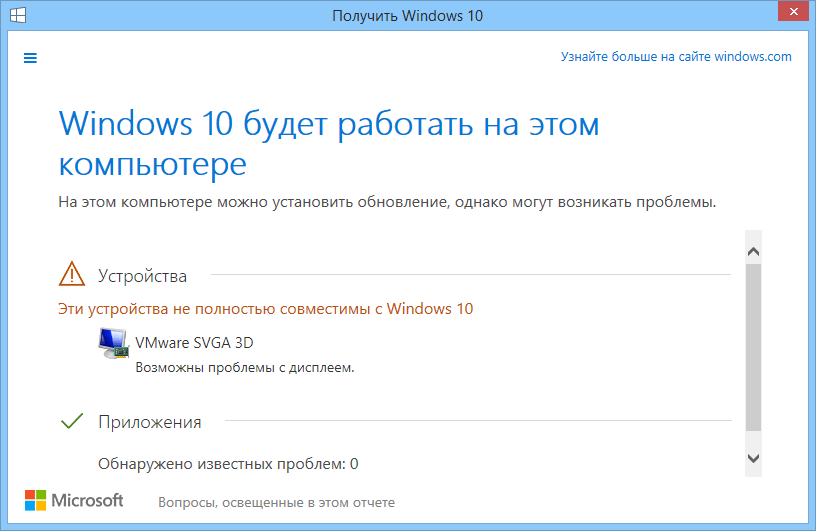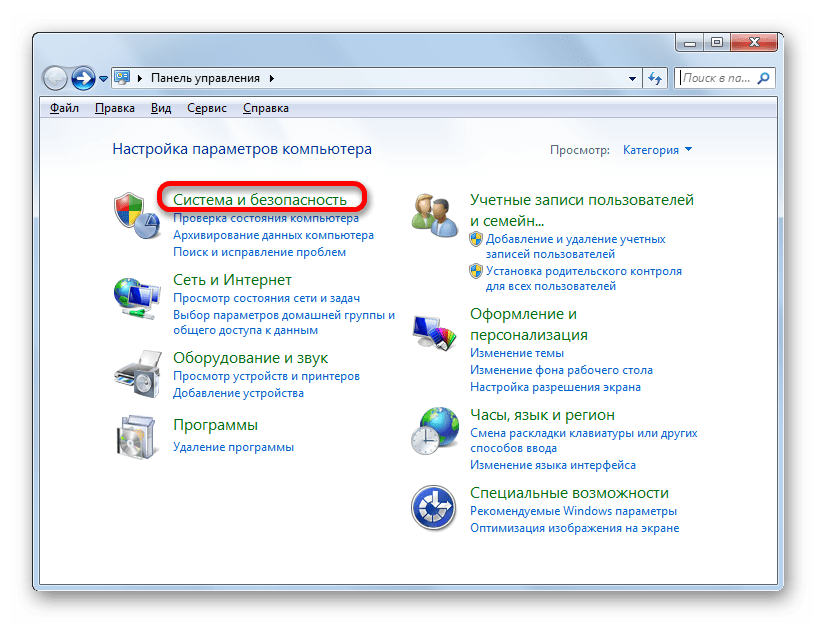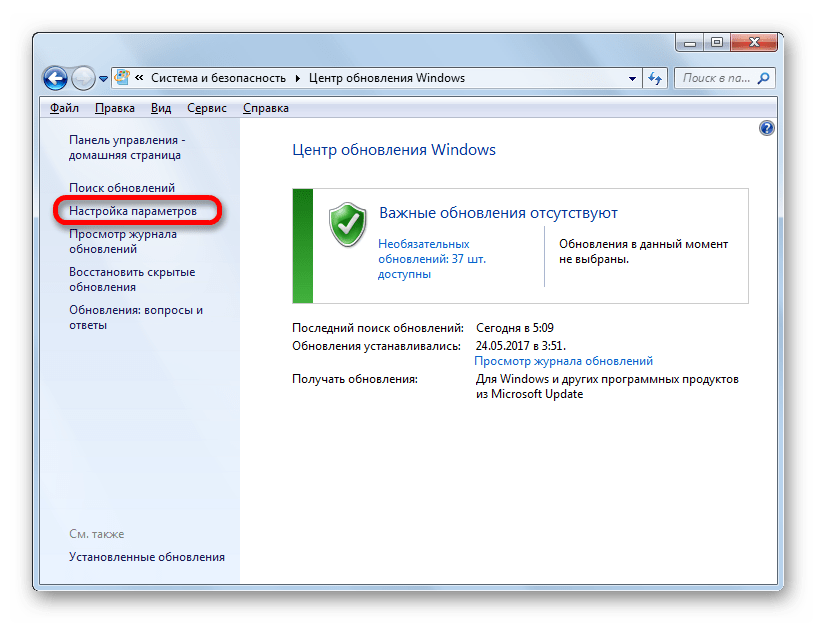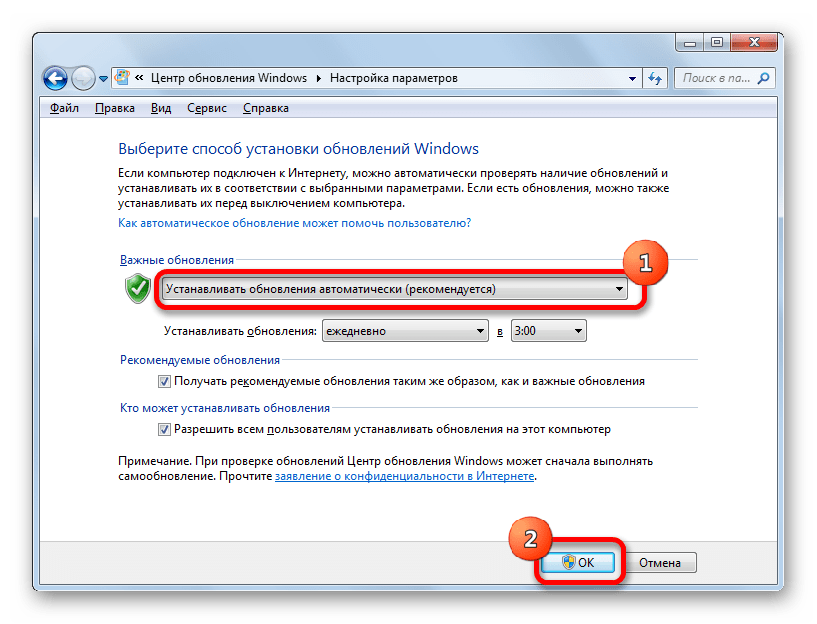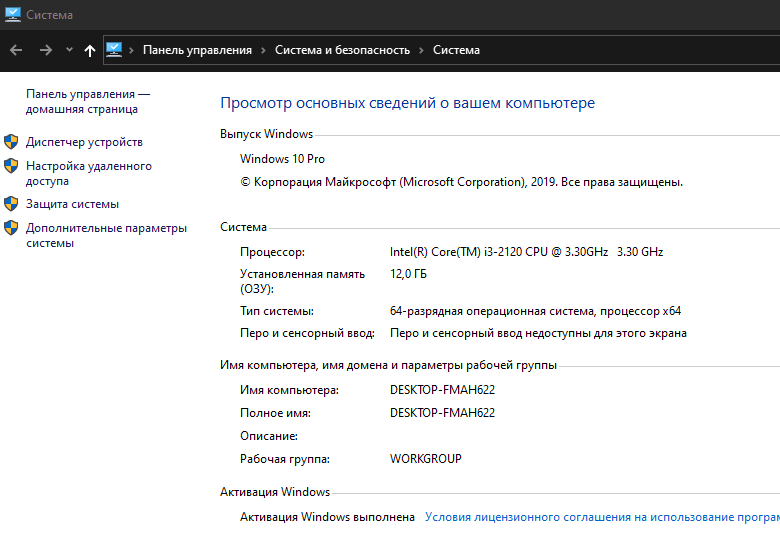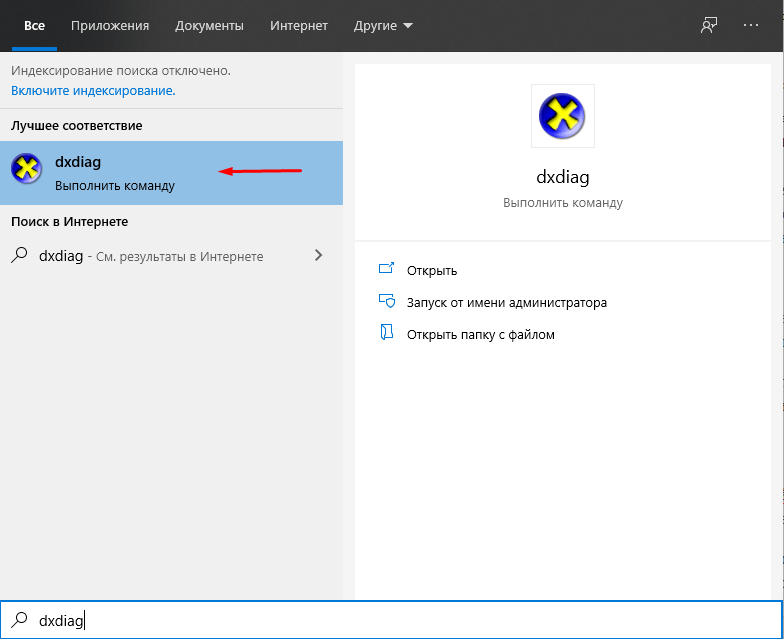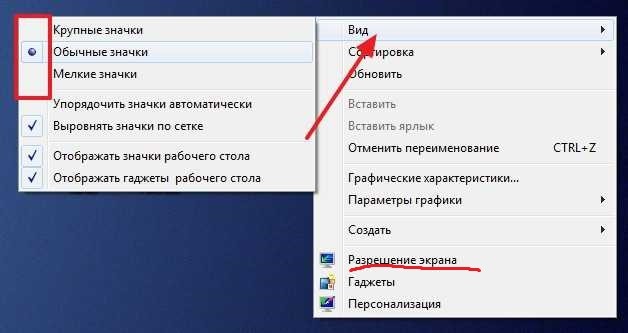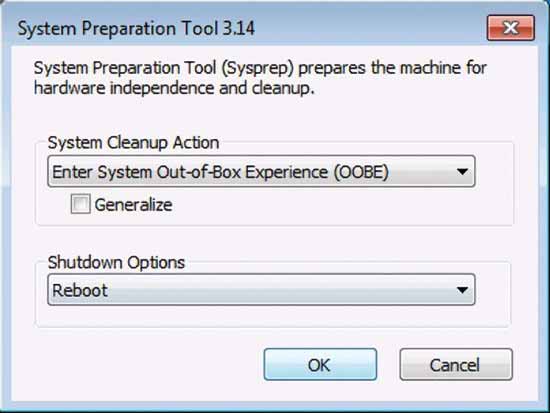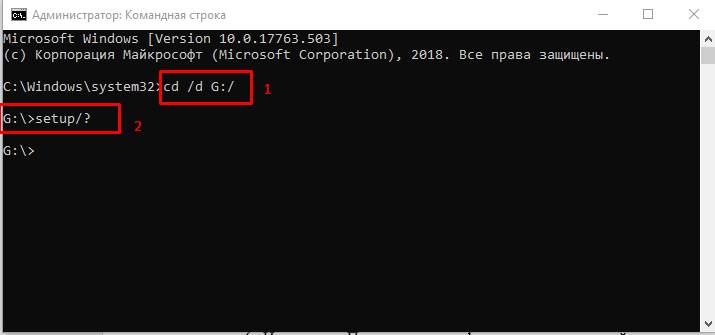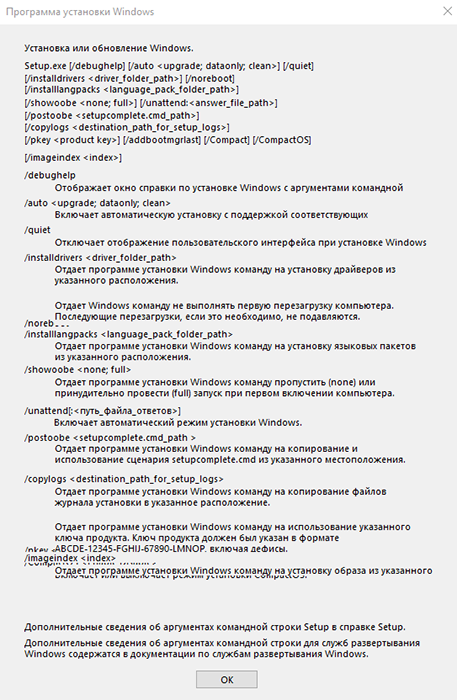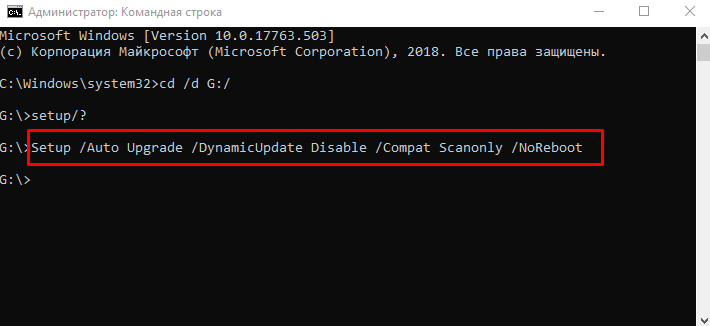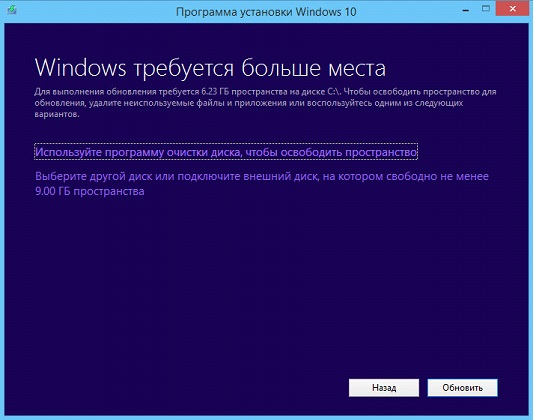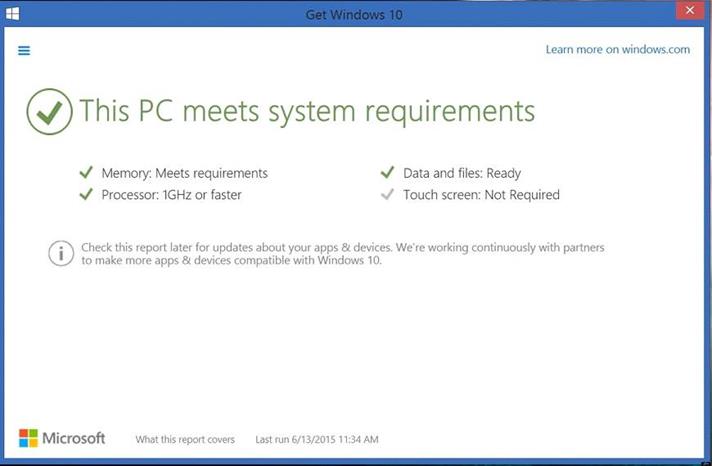Новая система предоставляет большие преимущества – возможность играть в новые игры, пользоваться обновленными версиями программ, безопасность, защиту данных. К тому же старые оболочки (Win7, 
Для чего нужно проверять совместимость?
Чтобы быть уверенным, что новая система будет работать корректно, без ошибок, следует убедиться заранее, соответствуют ли параметры компьютера Виндовс 10. Если нет, сначала обновить комплектующие, а потом уже ставить новую систему.
Большинство способов проверки не требуют установки дополнительных программ. Получить информацию о совместимости можно разными способами: через Центр обновления, путем сопоставления системных параметров и требований, а также с помощью специальной утилиты. Как же проверить, подходит ли компьютер к Виндовс 10?
Через Центр обновления
Через меню Пуск переходим к панели управления.
В правом верхнем углу экрана, если установлен режим «Категория», заменить его на «Крупные значки» или «Мелкие значки». В следующем списке выбрать «Центр обновления Windows».
- Если доступ идет через раздел «Категория», сначала нажимаем строку «Система и безопасность», затем – «Центр обновления Windows».
- Нажимаем «Включить обновления», компьютер должен быть подключен к интернету.
- После этого следует выбрать пункт «Найти обновления».
- После очередной перезагрузки появляется сообщение:«Срок поддержки вашего компьютера с Windows 7 закончился». Нажимаем «Подробнее», изучаем информацию об окончании поддержки.
Здесь же можно пройти короткий тест, подходит ли Виндовс 10 к ПК. Далее (https://www.microsoft.com/ru-ru/windows/get-windows-10b?ocid=takequiz) изучим системные требования, активируем ссылку, затем переходим к вкладке.
| Наименьшие параметры комплектующих | Оптимальные параметры комплектующих | |
| Процессор | >1 GHz | >Duo core, >2,4 GHz |
| Оперативная память (ОЗУ) | 1 GB – 32-bit OS или 2 GB для 64-bit OS | > 4 GB |
| Место на жестком диске | 16 GB — 32-bit OS или 32 GB для 64-bit OS | >100 GB,с MS Studio> 150 GB. Если памяти меньше 32 GB могут возникнуть проблемы с обновлениями. |
| Видеоадаптер (видеокарта) | Директ Х9 или более поздней версии с драйвером WDDM 1.0 | |
| Дисплей | 800х600 | 1024х768 и выше (для доступа к магазину приложений Windows Store) |
Проверка системных требований
Если параметры десктопа или ноутбука соответствуют лишь наименьшим значениям, это не определяет, что он полностью поддерживает Виндовс 10. Слабый компьютер позволит только установить и запустить оболочку. Чтобы комфортно использовать Windows 10, надо принимать во внимание рекомендуемые значения.
Для проверки параметров нужно нажать значок «Мой компьютер», в появившемся рабочем поле нажать правой кнопкой мышки и на строку «Свойства» левой кнопкой мыши.
Ось, как правило, устанавливается на диске C. Чтобы определить объем HDD, надо 2 раза нажать ярлык «Мой компьютер» рабочего стола или через меню Пуск однократным кликом строки «Компьютер». Информация об объеме диска выглядит так – «Х Гб свободно из Y Гб». Следует обратить внимание на параметр «Y».
Чтобы оценить параметры видеокарты, а также дисплея компьютера, нажимаем меню Пуск. В поисковой строке набираем «dxdiag» (без кавычек) и нажимаем ярлык ЛКМ один раз. Откроется окно.
На первой вкладке будет доступна информация о процессоре, оперативной памяти, DirectX. Для получения информации о видеокарте и дисплее надо в этом окне нажать ЛКМ на вкладку «Экран» в верхней части окна. Здесь можно увидеть название видеоадаптера, объем видеопамяти, разрешение экрана.
Альтернативный способ получить информацию о графических устройствах – через Панель управления:
Меню Пуск –>Оформление и персонализация–>Экран–>Настройка разрешения экрана –>Дополнительные параметры.
Если в панели управления активировать режим «Крупные или мелкие значки», можно сразу выбрать параметр «Экран». Далее, по уже известному пути.
Узнать параметры компьютера можно и с помощью бесплатной информационной программы Speccy –https://www.ccleaner.com/speccy/download. Останется только нажать клавишу «Download». Затем в загрузках активировать установку программы, а после запустить ее.
Простой способ проверить
Чтобы узнать, поддерживает ли ПК Windows 10, нужно установить утилиту от «Майкрософт»– Windows 10 Preparation Tool. Для установки заходим через браузер и в адресной строке прописываем название утилиты. Можно сразу указать в запросе наименование своей системы.
Затем переходим по одной из ссылок, скачиваем программу. После этого активируем исполняемый файл ЛКМ и получаем информационное сообщение о готовности к переустановке. Также пользователь получает информацию, что система будет обновлена через Центр обновления.
С выходом Windows 10, все пользователи компьютера разделились на несколько категорий. Большая из них представлена теми, кто просто взял, да и обновился. Живет, пользуется, получает удовольствие и ни о чем не жалеет. Другая категория – «не пробовал, но осуждаю» — ярые приверженцы Windows 7, а то и вовсе XP или (чур меня) Windows Vista. Однако, есть и третья группа – те, кого интересует вопрос о том, как проверить совместимость компьютера с Windows 10. Именно для последней группы мы и решили написать эту небольшую, но полезную статью.
Зачем это нужно?
Грубо говоря, любой относительно современный компьютер совместим с «десяткой». Если ваш ПК способен запускать Windows XP, то и с более поздними версиями он справится, однако, работа в подобном случае может больше напоминать жуткое мучение, так как запуск любой программы будет сопряжен с длительным ожиданием.
Для того, чтобы быть уверенным в том, что новая Windows 10 будет работать так, как задумывалось разработчиком, следует предварительно проверить – все ли компоненты вашего компьютера совместимы с новой версией.
Простой способ проверить
Итак, как запустить проверку совместимости с Windows 10? Самым простым способом будет использование того самого значка, который маячит на вашем экране и периодически предлагает обновиться. Итак, делаем следующее:
- Откройте приложение, щелкнув по уведомлению в правом нижнем углу экрана;
- Щелкните по символу меню (три небольшие линии, расположенные в левом верхнем углу);
- В открывшемся меню выберите пункт «Проверьте компьютер».
После всех этих действий, на вашем экране появится окно, в котором вы сможете проверить совместимость каждого из компонентов компьютера с новой ОС. Если где-то имеется проблема, вам будет подсказано, как ее решить.
Правильный способ проверить
Предыдущий способ достаточно прост, однако, обладает рядом недостатков. Основной – он не учитывает «реальные» системные требования Windows 10, а лишь минимальную совместимость. Иными словами, если ваш компьютер прошел вышеупомянутый тест, то это вовсе не значит, что операционка будет работать быстро и плавно. Все, что можно выяснить, благодаря такому тесту, так это то, что на вашем ПК десятка будет запускаться и ничего более. Если вы хотите проверить совместимость наверняка, рекомендуем сделать это вручную.
Чтобы понять, насколько комфортной будет работа в новой Windows, следует рассмотреть данный вопрос немного подробнее.
Для того, чтобы 10-ка хоть как-нибудь запускалась, вам стоит проверить компьютер на соответствие со следующими характеристиками:
- Не менее 1Гб оперативки;
- Процессор с частотой в 1Ггц или выше;
- 20Гб свободного места на жестком диске.
Однако, если вы хотите, чтобы работа было более или менее комфортной, то некоторые из этих требований следует дополнить/изменить.
- Как минимум 2Гб ОЗУ;
- Двухядерный процессор;
- 40Гб на жестком диске.
Если же в ваших планах по-настоящему удобная работа, то лучше «плясать» от следующих цифр:
- 4Гб оперативы;
- 2 или 4-ядерный процессор, с частотой не менее 2.4Ггц;
- Не менее 100Гб на системном диске.
Естественно, если вы обладаете более мощным компьютером, то это будет только плюсом.
«Гибридный» способ проверить
Если вы не в курсе характеристик вашего ПК, то можно основываться на следующих данных: совместимость Windows 10 аналогична той, что можно наблюдать у «семерки» или «восьмерки». Если данные системы работают на вашем ПК без каких-либо проблем, то и с «десяткой» неприятностей не будет – ее совместимость с железом осталась на уровне 2009 года, более того, благодаря оптимизации, компьютеры, которые слегка «подтормаживали» под «семеркой» будет прекрасно чувствовать себя в «десятке».
Вместо заключения
Итак, теперь вы можете самостоятельно проверить совместимость вашего ПК с новой ОС, осталось решить, стоит ли обновляться? Если не растягивать ответ на несколько страниц, то он будет звучать так: стоит! Совместимость последней (во всех смыслах) ОС от Microsoft более чем удовлетворительна – любое приложение, написанное для предыдущих версий, будет прекрасно чувствовать себя и здесь. В крайнем случае, раз или два вам, возможно, придется озадачиться тем, как включить режим совместимости, да и то, в большинстве случаев Винда сделает все самостоятельно, подобрав нужные настройки для той или другой программы.
После появления Windows 10 многие пользователи задумались над обновлением системы. Некоторые в результате раздумий, все же, решили остаться на старых версиях ОС. Они, вероятно, не хотят пробовать что-то новое, так как привыкли к тому, что есть и не хотят ничего менять. Или же они знакомы с новой системой, и их что-то в ней не устраивает.
Однако, есть и те, кто перешли на последнюю версию операционной системы от компании Microsoft или пока что находятся в раздумьях, задаваясь вопросом совместимости Windows 10 и их компьютера. В этой статье представлена информация именно для таких пользователей, которые готовы пробовать что-то новое и хотят работать в новой ОС.
Содержание
- Зачем нужно проверять совместимость
- Проверка через Центр обновления
- Проверка системных требований
- Самый простой способ проверки
- Заключение
Зачем нужно проверять совместимость
Смотрите также: «Как изменить или добавить учетную запись в Windows 10»
Большинство современных компьютеров подойдут для установки «десятки». В целом, если ПК способен запустить XP, он и с другими более поздними версиями должен справиться. Но в некоторых случаях работа может стать настоящим мучением, ведь для запуска многих программ нередко придется подолгу ждать, да и их быстродействие может расстроить. И чтобы этого избежать, следует проверить совместимость новой «операционки» и компьютера.
Проверка через Центр обновления
Самый простой способ проверки – через центр обновления. Сейчас таким способом, увы не получится воспользоваться. Но рассмотреть его можно для общей информации.
Дело в том, что до 29 июля 2016 года пользователи Windows 7 и 8.1 могли обновиться до «десятки» совершенно бесплатно. Но, если они к этом сроку они не решились на обновление, то после этого получить новую ОС можно, либо купив лицензионную версию, либо купив новой устройство с предустановленной системой.
Итак, вернемся к ранее доступной возможности обновления. Соответствующее уведомление появлялось в нижнем правом углу экрана, и щелкнув на него, можно было открыть окно «Получить Windows 10».
В нем сразу указывалось, совместим ли компьютер с «десяткой» или нет.
Если компьютер соответствовал требованиям новой системы, можно было сразу же приступить к процессу ее установки.
Проверка системных требований
Смотрите также: «Как отключить тачпад на ноутбуке в Windows 10»
Предыдущий метод очень простой, но у него были свои недостатки. Основной заключался в том, что он способен был учитывать только минимальные требования к системе, а не стандартные (рекомендуемые). Другими словами, даже если компьютер соответствовал, это вовсе не означало, что он был работал без сбоев и «тормозов» на новой ОС. Способ был предназначен только для простой проверки — будет ли «десятка» запускаться на компьютере или нет.
А вот если нужно точно знать, подойдет ли новая версия ОС, лучше ориентироваться на следующие параметры.
Минимальные системные требования для Windows 10:
- 1 гигабайт оперативной памяти и больше
- Частота процессора не ниже 1ГГц
- 20 Гб свободной памяти на жестком диске
Для для удовлетворительной работы на ПК нужны следующие показатели:
- Не менее 2-х Гб оперативной памяти
- 40 Гб на жестком диске
- Процессор с двумя ядрами
Однако, если нужна комфортная работа, лучше ориентироваться на следующие характеристики:
- 100 гигабайт на жестком диске
- Частота процессора не менее 2,4 ГГц (2 яра и больше)
- 4 Гб оперативной памяти
Кончено же, с более мощным «железом» компьютер будет работать еще лучше и быстрее.
Примечание: На самом деле, в последнее время пользователи могут не особо переживать за совместимость компьютера и Windows 10, так как сейчас достаточно сложно или практически невозможно найти ПК, оперативная память которого менее 2 гигабайт или, например, объем жесткого диска менее 100 Гб. Конечно, если речь не идет про очень старые компьютеры. Поэтому шанс, что все будет работать вполне быстро и без сбоев довольно высокий.
Самый простой способ проверки
Возможно, некоторым пользователям сложно разобраться во всех системных требованиях и характеристиках. В этом случае можно исходить из следующего – системные требования «десятки» практически идентичны «семерке» и «восьмерке». И если последние две работали на компьютере без сбоев, новая операционная система тоже должна работать на примерно на том уровне, ведь по сути требования к «железу» осталась на уровне 2009 года. При этом, благодаря системной оптимизации даже удалось исправить некоторые сбои в работе, которые присутствовали в более ранних версиях.
Заключение
Итак, вы проверили компьютер на совместимость с Windows 10, и результат положительный. Но стоит ли переходить на новую ОС или лучше продолжать работать в старой? Конечно же, решить должен сам пользователь. Но в пользу положительного решения говорит то, что все приложения, которые ранее работали под более старыми операционными системами адаптируются разработчиками под новую и без проблем работают с ней. А сама «десятка» стала удобнее в использовании, интуитивнее и безопаснее.
Смотрите также: «Как отключить проверку цифровой подписи драйверов в Windows 10»
Желание компании Microsoft максимальным образом перевести пользователей на последнюю версию своей операционной системы создало определённые прецеденты, которые характеризовались проблемами совместимости имеющегося у пользователей оборудования и самой операционной системой. При установке любого программного обеспечения в первую очередь необходимо учитывать имеющиеся системные требования выбранного продукта, которые необходимы для полноценной и корректной работы. Это относится и к рассматриваемому в настоящей статье вопросу – проверке совместимости компьютера и Windows 10. Как и с помощью чего это можно осуществить, а также какие требования установлены разработчиками? Об ответах на эти и на другие вопросы и пойдёт речь ниже.
Как выполнить проверку ПК на совместимость с Windows 10.
Требования к системе
Стоит отметить, что десятая версия операционной системы создавалась не только для устройств нового поколения, но и для тех, кто уже технически устарел. И вот уже несколько лет подтверждается, что связка Windows 10-SSD+HDD может «вернуть к жизни» даже самый безнадёжный компьютер. Принимая данное обстоятельство во внимание, выдвигаемые разработчиками минимальные технические требования к «железу» достаточно лояльны, а именно:
| Процессор | Частота не менее 1ГГц |
| ОЗУ | 1 гигабайт (ГБ) для 32-бит или 2 ГБ для 64-бит |
| Место на жестком диске | 16 ГБ для 32-бит или 32 ГБ для 64-бит |
| Видеоадаптер | DirectX 9 или более поздней версии с драйвером WDDM 1.0 |
| Дисплей | 800 x 600 |
Как видно из представленного списка, ничего сверхъестественного «уже не новая» операционная система для своих пользователей не предлагает, за исключением, пожалуй, достаточно значительного объёма свободного пространства на жёстком диске, что особенно ощутимо при использовании SSD-дисков малого объёма. Но в любом случае всем, кто переходит с «семёрки» или с другой версии на Windows 10, следует учитывать данные требования, а при наличии такой возможности дополнительно приобрести твердотельный накопитель.
Как проверить
Итак, существует множество вариантов, которые могут помочь узнать то, готов ли ваш ПК к установке желаемой версии операционной системы. Одним из наиболее оптимальных вариантов является анализ с применением загрузочного диска Windows 10, а именно:
- Вставьте загрузочный носитель в компьютер, на который планируется инсталляция новой версии OS.
- Используя «Проводник» или функционал поиска, найдите и откройте «cmd.exe» с правами администратора.
- В консоль командной строки введите и выполните «cd /d G:/», где вместо «G» укажите присвоенную установочному носителю букву.
- Откроется выбранный носитель и в появившейся строке введите команду «setup /?».
- Откроется обширный список параметров, которые доступны для применения, в том числе для решения, обозначенного в настоящей статье вопроса.
- Ознакомитесь с представленным списком и выполните новую команду – «Setup /Auto Upgrade /DynamicUpdate Disable /Compat Scanonly /NoReboot».
- Начнётся стандартный процесс подготовки к инсталляции, выберите «Сохранить только мои личные файлы», но установка при этом осуществляться не будет (если в дальнейшем вы этого не пожелаете сами).
- Если установщик обнаружил какие-либо проблемы, которые не позволяют корректно осуществить переход на Windows 10, то появится соответствующее оповещение с предложением вариантов по исправлению обозначенных нюансов.
- Если проблем обнаружено не будет, то начнётся процедура установки, которую при желании вы можете или завершить, или продолжить.
Альтернативный вариант
Для тех, кто обладает лицензионной версией операционной системы Windows 7, 8, существовал и альтернативный вариант, который в настоящий момент уже потерял свою актуальность, так как акция по бесплатному переходу уже завершилась несколько лет назад. Заключался он в том, что пользователям постоянно «докучало» уведомление с предложением обновиться, что можно было использовать и для решения рассматриваемого вопроса. Для этого требовалось открыть данное уведомление и открыть раздел «Проверить ваш компьютер», после чего ознакомиться с результатами, которые преподносит программа установки.
Заключение
Как уже было анонсировано ранее, системные требования, которые предъявляет Windows 10, максимально лояльны. Основное внимание следует уделить, чтобы для установочных файлов (а также последующих файлов обновления) было достаточно свободного пространства, со всем остальным операционная система справится самостоятельно.
Наверное, многие задаются вопросом: достаточно ли существующих аппаратных средства, чтобы перейти на Windows 10?
Основное
Итак, что же нужно для запуска Windows 10? Ну, к счастью для нас, Microsoft уже опубликовала системные требования для Windows 10.
Первое, на что вы должны обратить ваше внимание:
«В принципе, если ваш компьютер может работать на Windows 8.1, все хорошо. Если вы не уверены, не волнуйтесь — Windows проверит вашу систему, чтобы убедиться, что она сможет запустить preview.»
Так, а что, если у вас не Windows 8/8.1? Как определить, подходит ваше оборудование для Windows 10? Здесь помогут аппаратные спецификации.
Вот то, что Microsoft говорит, что вы должны запустить Windows 10:
- Процессор: 1 ГГц или выше
- RAM: 1 ГБ (32-бит) или 2 ГБ (64-разрядная версия)
- Свободное место на жестком диске: 16 Гб
- Видеокарта: Microsoft DirectX 9 с драйвером WDDM
- Аккаунт Microsoft и доступ в Интернет
Помимо основного
Теперь, если вы разбирающийся человек, то возможно заметите, что эти характеристики такие же, как для Windows 7. Но есть одно НО, в курсе которого вы должны быть, и это только тогда становится очевидным, когда смотрите технические характеристики Windows 8/8.1 и характеристики процессора:
- Процессор: 1 ГГц или выше с поддержкой PAE, NX и SSE2
Поэтому для того, чтобы запустить Windows 10 (или Windows 8/8.1), нужен процессор, который поддерживает PAE, NX и SSE2. Без этого Windows 10 не заработает.

Microsoft Upgrade Assistant Windows 8/8.1, что это.
-
PAE позволяет 32-разрядным процессорам работать с более чем 4 ГБ физической памяти в соответствующих версиях Windows и служит необходимым условием для технологии NX.
-
Технология NX помогает защищать компьютер от атак со стороны вредоносных программ.
-
SSE2 является стандартным набором инструкций для процессоров, который во все большей мере используется приложениями и драйверами сторонних поставщиков.
Тестирование
Итак, как вы можете определить, поддерживает ли ваш процессор все это? Есть несколько способов:
- Загрузите и запустите Upgrade Assistant Windows 8/8.1. Если ваше оборудование не соответствует, вам об этом будет сообщено, при этом вы экономите гигабайт загрузки.
- Попробуйте установить Windows 8/8.1. Если она не будет работать, установщик скажет вам об этом, прежде, чем вы заберетесь слишком глубоко.
- Скачайте и запустите удобную утилиту CPU-Z. Посмотрите Инструкции, и, если вы видите SSE2, EM64T (указывает, что процессор имеет поддержку PAE) и либо VT-d или VT-х (что нужно для поддержки NX), то устанавливать.
- Вручную проверить процессор по списку. Это непосредственно скажет вам, поддерживает ли процессор NX, если да, то вы увидите «NX/XD / Execute Disable Bit».
NX может стать проблемой, потому что, в то время как процессор может поддерживать эту технологию, она может быть отключена в системе BIOS, следовательно, возникает необходимость покопаться и включить ее.
Чтобы установить 64-разрядную версию Windows 8.1 (не Windows 
Некоторые предостережения
В спецификации Windows 10 есть такая строчка: «Некоторые процессоры и сборки на их основе не поддерживаются Technical Preview, в том числе небольшое число старых 64-битовых процессоров, некоторые 32 ГБ и все 16 ГБ устройства, работающие под управлением урезанной операционной системы.»
Это ограничение Technical Preview, которое должно исчезнуть, как только Windows 10 будет готова к выходу во всем мире. Тем не менее, это может озадачить некоторых людей, пытающихся проверить Technical Preview, к которым относится такие устройства, как, например, HP Stream 7, которые работают на урезанной версии Windows 8.
Машина маршрут виртуальной
Если вы хотите попробовать Windows 10 комфортно и безопасно, можно установить что-то вроде VirtualBox, Hyper-V или что-то вроде VMware Workstation.

Вы также можете поэкспериментировать с встроенной загрузкой VHD.
Поделиться:
Оставьте свой комментарий!
Комментарий в ВКонтакте
| < Предыдущая | Следующая > |
|---|
Похожие статьи:
Если ваш компьютер работает под управлением Windows 7, велика вероятность, что он также будет работать с Windows 10. Обе операционные системы имеют схожие требования к оборудованию. На любом новом ПК, который вы покупаете или строите, почти наверняка будет работать Windows 10.
Вы по-прежнему можете обновить Windows 7 до Windows 10 бесплатно. Если вы сомневаетесь, мы рекомендуем воспользоваться этим предложением до того, как Microsoft перестанет поддерживать Windows 7.
Вот требования к оборудованию Windows 10, прямо из Microsoft:
ЦП: 1 ГГц или выше
ОЗУ: 1 ГБ для 32-битной Windows или 2 ГБ для 64-битной Windows
Жесткий диск: 32 ГБ или больше
Видеокарта: совместимая с DirectX 9 или новее с драйвером WDDM 1.0
Требования Windows 7 от десятилетия назад такие же, хотя Windows 10 требует немного больше места на жестком диске. Windows 7 требуется 16 ГБ памяти для 32-разрядных систем или 20 ГБ для 64-разрядных систем. Системные требования Windows 8 такие же, как Windows 7.
Другими словами, если ваш компьютер работает под управлением Windows 7 или 8 сегодня, Windows 10 должна работать на нем — при условии, что на нем нет крошечного жесткого диска.
Чтобы проверить, сколько внутренней памяти вашего ПК имеет в Windows 7, откройте проводник Windows и посмотрите в разделе Компьютер.
Это минимальные системные требования
Чтобы было понятно, это минимальные требования. Мы не рекомендуем использовать Windows 10 на ПК с недостаточной мощностью, который просто соответствует этому минимальному уровню, но мы также не рекомендуем запускать Windows 7 в такой системе.
Например, хотя 32 ГБ дискового пространства достаточно для установки операционной системы Windows 10, вам потребуется больше места для установки программ и загрузки файлов.
И хотя процессор с тактовой частотой 1 ГГц и 1 ГБ оперативной памяти могут технически работать с 32-разрядной версией Windows 10, современные программы и даже современные веб-сайты могут плохо работать. Это верно и для Windows 7.
Если на вашем компьютере хорошо работает Windows 7, скорее всего, он может хорошо работать и с Windows 10. Если Windows 7 и ваши приложения работают медленно в вашей системе, ожидайте того же от Windows 10.
Windows 10 может быть даже быстрее, чем Windows 7
Стоит отметить, что Windows 10 может быть даже быстрее в некоторых отношениях. Например, последние версии Windows 10 включают лучшее и более быстрое решение проблемы Spectre. Если у вас более старый процессор, он будет работать медленнее в Windows 7, в которой есть менее сложный патч Spectre, который больше замедляет вашу систему.
Windows 10 также имеет много внутренней работы, которая проводилась за десять лет разработки с момента выпуска Windows 7. Например, Microsoft разработала Windows 8 для используйте меньше RAM чем Windows 7. Быстрый запуск, включенный по умолчанию, может ускорить загрузку вашего ПК.
Основной операционной системе может потребоваться больше дискового пространства, но она была оптимизирована. Это не другая ситуация с Windows Vista: Windows 10 была разработана для хорошей работы на компьютерах под управлением Windows 8, а Windows 8 была разработана для хорошей работы на компьютерах под управлением Windows 7.
Вы все еще можете перейти на Windows 10 бесплатно
Если вы используете Windows 7, вы все равно можете бесплатно перейти на Windows 10. Все, что вам нужно, — это действующий ключ Windows 7 (или 8), и вы можете установить правильно лицензированную активированную версию Windows 10.
Мы рекомендуем вам воспользоваться этим до того, как Microsoft прекратит поддержку Windows 7 14 января 2020 года. Обновление до Windows 10 означает, что ваш компьютер продолжит получать обновления безопасности. Без обновления получать обновления могут только предприятия, которые платят за дорогостоящие контракты на поддержку.
Рассмотрите возможность покупки нового ПК
Если вы обеспокоены тем, что ваш компьютер может плохо работать с Windows 10, а вы все еще используете Windows 7, подумайте о том, чтобы воспользоваться возможностью купить новый компьютер. Современные компьютеры имеют более быстрые процессоры, более быстрое хранилище, лучшее графическое оборудование и лучшее время автономной работы, чем старые системы.
Ищете ли вы бюджетный ноутбук или же настольный компьютер, который не разорит банк, есть много отличных вариантов, которые не сломают банк. Если ваша система Windows 7 прослужила вам много лет, есть большая вероятность, что новый компьютер будет делать то же самое.